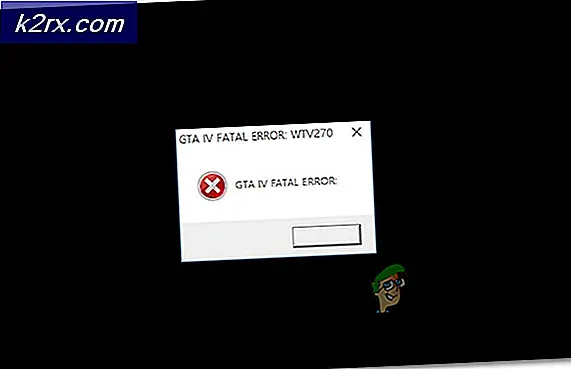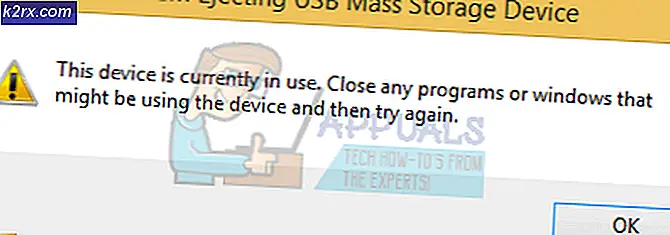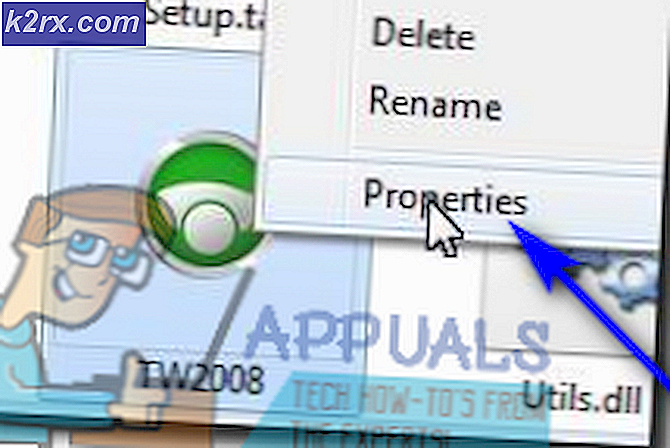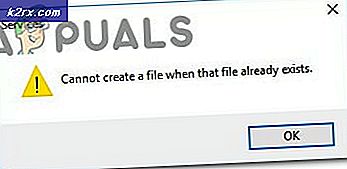Sådan bruger du Old Windows XP Style ALT + TAB på Windows 10
Alt + Tab er en praktisk tastaturgenvej til skifte mellem åbne vinduer i Windows operativsystem. Dette er en gammel Windows-funktion; Men Windows 7 og nyere version viser en forbedret flisevisning, når du trykker på Alt + Tab- tastaturgenvej. Windows 10 bevarede også traditionen og viser vinduet miniaturer.
Afhængigt af antallet af åbne vinduer er miniatureforstørrelsen af Windows skaleret op eller ned.
Den forbedrede flise visning viser et godt eksempel på åbne vinduer. Men mange brugere anmodede om en metode til at bringe Alt + Tab menuen Windows XP-stil tilbage. Heldigvis er der en metode til at skifte tilbage til Windows XP-stil Alt + Tab menuen. Der er ingen sådan indstilling; Du kan dog bruge et lille registreringsdatabase til at udføre denne opgave.
Følg denne fremgangsmåde for at vende tilbage til menuen Alt + Tab i XP-stil.
Tag den gamle (Windows XP) Alt + Tab Dialog på Windows 10 tilbage
Hold Windows-nøglen, og tryk på R. Indtast regedit i dialogboksen Kør, og klik på OK
Windows registreringsdatabase editor åbnes. Naviger til følgende registernøgle.
HKEY_CURRENT_USER \ Software \ Microsoft \ Windows \ CurrentVersion \ Explorer
PRO TIP: Hvis problemet er med din computer eller en bærbar computer / notesbog, skal du prøve at bruge Reimage Plus-softwaren, som kan scanne lagrene og udskifte korrupte og manglende filer. Dette virker i de fleste tilfælde, hvor problemet er opstået på grund af systemkorruption. Du kan downloade Reimage Plus ved at klikke her
Højreklik på Explorer og vælg Ny -> DWORD (32-bit) og navngiv den nye værdi som AltTabSettings
Dobbeltklik på den nye værdi, der hedder AltTabSettings og Change Value Data til 1, og klik derefter på OK .
Luk registreringsdatabasen editor. Du har nu ændret udseendet af Alt + Tab miniaturebilledvisning. Disse ændringer træder imidlertid ikke i kraft, medmindre du genstarter computeren. Du kan genstarte computeren nu, eller genstarte computeren på et andet passende tidspunkt.
Bemærk: Du kan ændre Alt + Tab menuen til den nye stil igen. For at gøre det skal du gentage proceduren for at åbne Windows-registreringseditoren og slette 32-bit DWORD-værdien ved navn AltTabSettings, som du tidligere har oprettet.
PRO TIP: Hvis problemet er med din computer eller en bærbar computer / notesbog, skal du prøve at bruge Reimage Plus-softwaren, som kan scanne lagrene og udskifte korrupte og manglende filer. Dette virker i de fleste tilfælde, hvor problemet er opstået på grund af systemkorruption. Du kan downloade Reimage Plus ved at klikke her